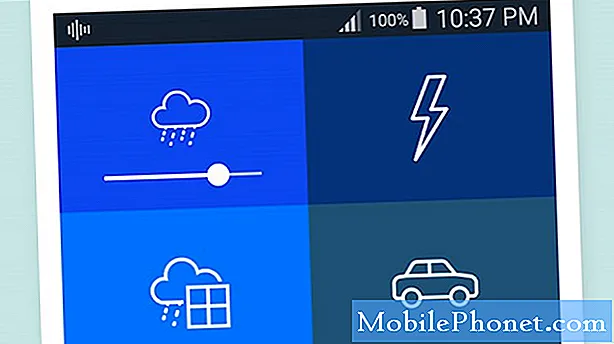Περιεχόμενο
- Λύση για το Galaxy S8 Plus που δεν θα ενεργοποιηθεί
- Αντιμετώπιση προβλημάτων Galaxy S8 Plus που δεν θα ενεργοποιηθεί
Μετά από χρόνια παροχής δωρεάν υποστήριξης στους αναγνώστες μας, έχουμε ήδη αντιμετωπίσει χιλιάδες ζητήματα και έχουμε ήδη γνωρίσει αρκετές αποτελεσματικές λύσεις σε σχεδόν κάθε πρόβλημα που στέλνουν οι αναγνώστες μας, συμπεριλαμβανομένης μιας ενημέρωσης για το Samsung Galaxy S8 Plus που δεν θα ενεργοποιηθεί . Αυτό το ζήτημα, αν και φαίνεται πολύ περίπλοκο, μπορεί στην πραγματικότητα να είναι αποτέλεσμα ενός μάλλον μικρού προβλήματος στο υλικολογισμικό. Η πλειοψηφία των ιδιοκτητών που αντιμετώπισαν αυτό το πρόβλημα είπε ότι κατάφεραν να το επιδιορθώσουν χωρίς καμία βοήθεια από μια τεχνολογία.
Σε αυτήν την ανάρτηση, θα μοιραστώ μαζί σας μια λύση που λειτούργησε σε πολλούς αναγνώστες μας που έχουν τηλέφωνα που πέθαναν χωρίς προφανή λόγο. Και το θέμα μας θα είναι το Galaxy S8 + αφού λάβαμε πολλά παράπονα από τους αναγνώστες μας σχετικά με αυτό. Εάν είστε ένας από τους κατόχους αυτού του τηλεφώνου και αυτήν τη στιγμή αντιμετωπίζετε προβλήματα από ένα παρόμοιο πρόβλημα, συνεχίστε να διαβάζετε, καθώς αυτή η ανάρτηση μπορεί να σας βοηθήσει.
Πριν προχωρήσουμε στην αντιμετώπιση προβλημάτων, αν ψάχνετε για μια λύση σε ένα διαφορετικό ζήτημα, επισκεφθείτε τη σελίδα αντιμετώπισης προβλημάτων γιατί έχουμε ήδη αντιμετωπίσει ορισμένα από τα πιο κοινά προβλήματα με αυτό το τηλέφωνο. Περιηγηθείτε στη σελίδα για να βρείτε τη λύση που λειτουργεί καλύτερα για εσάς. Εάν εξακολουθείτε να χρειάζεστε τη βοήθειά μας, τότε επικοινωνήστε μαζί μας μέσω του ερωτηματολογίου για θέματα Android.
Λύση για το Galaxy S8 Plus που δεν θα ενεργοποιηθεί
Είμαι βέβαιος ότι η ακόλουθη λύση θα επιλύσει το πρόβλημα, αλλά λάβετε υπόψη ότι λειτουργεί μόνο για ζητήματα που προέκυψαν χωρίς προφανή λόγο. Εάν είστε ο κάτοχος και γνωρίζετε από την αρχή το πρόβλημα ξεκίνησε αφού το τηλέφωνό σας υπέστη πτώση ή βυθίστηκε στο νερό για μεγάλο χρονικό διάστημα, τότε η λύση μας ενδέχεται να μην λειτουργεί, καθώς το πρόβλημα έχει ήδη σχέση με το υλικό. Ωστόσο, εάν αυτό το ζήτημα ξεκίνησε από το μπλε και δεν γνωρίζετε ακριβώς τι συνέβη σε αυτό, τότε θα πρέπει να το δοκιμάσετε…
- Πατήστε και κρατήστε πατημένο το κουμπί μείωσης έντασης και το πλήκτρο λειτουργίας ταυτόχρονα για 10 δευτερόλεπτα.
Ας υποθέσουμε ότι υπάρχει αρκετή μπαταρία και ότι το υλικό είναι εντάξει, η συσκευή σας θα πρέπει να εκκινεί κανονικά. Αυτή η διαδικασία είναι αυτή που αποκαλούμε Forced Restart, η οποία ανανεώνει τη μνήμη της συσκευής σας και την αναγκάζει να εκκινήσει, όπως υποδηλώνει το όνομα. Εάν αυτό δεν λειτουργεί ωστόσο, θα πρέπει να το δοκιμάσετε…
- Πατήστε παρατεταμένα το κουμπί μείωσης έντασης και μην το αφήσετε.
- Πατήστε και κρατήστε πατημένο το πλήκτρο λειτουργίας ενώ κρατάτε πατημένο την ένταση.
- Κρατήστε και τα δύο πλήκτρα κρατημένα για 10 δευτερόλεπτα ή έως ότου ενεργοποιηθεί η οθόνη.
Είναι βασικά το ίδιο με την παραπάνω διαδικασία, αλλά βεβαιωθούμε ότι το κάνετε σωστά. Πιέζοντας και κρατώντας πατημένο το πλήκτρο λειτουργίας πρώτα και μετά η ένταση του ήχου έχει διαφορετικό αποτέλεσμα όπως όταν το κάνετε αντίστροφα. θα πρέπει να το τελευταίο πρώτα πριν ενεργοποιήσετε το τηλέφωνο για να ενεργοποιήσετε. Αλλά αν αυτό δεν λειτουργεί, αυτό θα κάνετε στη συνέχεια…
- Συνδέστε το φορτιστή σε πρίζα που λειτουργεί.
- Συνδέστε το τηλέφωνό σας σε αυτό χρησιμοποιώντας το αρχικό καλώδιο.
- Ανεξάρτητα από το αν το τηλέφωνο εμφανίζει τα σημάδια φόρτισης ή όχι, αφήστε το να φορτιστεί για τουλάχιστον 10 λεπτά.
- Τώρα κάντε ξανά τη διαδικασία αναγκαστικής επανεκκίνησης, αλλά αυτή τη φορά ενώ το τηλέφωνο φορτίζει.
Μία από αυτές τις διαδικασίες θα πρέπει να λειτουργήσει και να ενεργοποιήσει εκ νέου το τηλέφωνό σας υπό την προϋπόθεση ότι υπάρχει αρκετή μπαταρία και δεν υπάρχει ζημιά σε εξαρτήματα υλικού. Εάν κατά πάσα πιθανότητα το τηλέφωνό σας δεν ανταποκρίνεται μετά από όλα αυτά, τότε πρέπει να προσπαθήσετε να το αντιμετωπίσετε. Συνεχίστε την ανάγνωση, ώστε να σας καθοδηγήσει πώς να αντιμετωπίσετε το S8 + που δεν θα ενεργοποιηθεί.
ΣΧΕΤΙΚΕΣ ΑΝΑΡΤΗΣΕΙΣ:
- Τι να κάνετε με το Samsung Galaxy S8 που δεν θα απενεργοποιηθεί ή δεν διαθέτει απενεργοποιημένο πλήκτρο λειτουργίας [Οδηγός αντιμετώπισης προβλημάτων]
- Πώς να αντιμετωπίσετε το Samsung Galaxy S8 που δεν ενεργοποιείται πια [Οδηγός αντιμετώπισης προβλημάτων]
- Πώς να διορθώσετε το Samsung Galaxy S8 που εξαντλεί την μπαταρία του αντί να φορτίζεται όταν είναι συνδεδεμένο [Οδηγός αντιμετώπισης προβλημάτων]
- Τι να κάνετε όταν το νέο σας Samsung Galaxy S8 κολλήσει στην οθόνη Verizon κατά την εκκίνηση [Οδηγός αντιμετώπισης προβλημάτων]
- Τι να κάνετε όταν το Samsung Galaxy S8 εμφανίζει τη μαύρη οθόνη του θανάτου [Οδηγός αντιμετώπισης προβλημάτων]
Αντιμετώπιση προβλημάτων Galaxy S8 Plus που δεν θα ενεργοποιηθεί
Υπάρχουν μερικά πράγματα που μπορείτε να κάνετε για αυτό το πρόβλημα, αλλά ελπίζω ότι θα χρειαστείτε χρόνο για την αντιμετώπιση προβλημάτων του τηλεφώνου σας. Εάν δεν αισθάνεστε άνετα να κάνετε τις παρακάτω διαδικασίες, τότε θα πρέπει να φέρετε αμέσως το τηλέφωνο στο κέντρο σέρβις, ώστε η τεχνολογία να μπορεί να το ελέγξει για εσάς. Για όσους είναι πρόθυμοι να κάνουν κάποια αντιμετώπιση προβλημάτων, ακολουθήστε τι πρέπει να κάνετε:
Βεβαιωθείτε ότι δεν υπάρχει φυσική / υγρή ζημιά
Είναι επιτακτική ανάγκη να ελέγξετε πρώτα το τηλέφωνό σας για φυσική και υλική ζημιά, επειδή εάν το πρόβλημα οφείλεται σε ένα από αυτά τα πράγματα, είναι μάταιο να αντιμετωπίσετε προβλήματα στη συσκευή σας γνωρίζοντας ότι το πρόβλημα σχετίζεται με το υλικό.
Για φυσικές βλάβες, απλώς αναζητήστε γρατσουνιές, βαθουλώματα και ρωγμές στο εξωτερικό. Μια δύναμη που μπορεί να καταστήσει το τηλέφωνο άχρηστο πρέπει να αφήσει ένα σημάδι. Εάν το τηλέφωνο είναι ακόμα άψογο, προχωρήστε στο επόμενο βήμα.
Για υλικές ζημιές, ελέγξτε πρώτα τη θύρα USB ή το φορτιστή. Εξετάστε το για να δείτε εάν υπάρχει ίχνος υγρού. Μπορείτε να χρησιμοποιήσετε ένα βαμβάκι για να καθαρίσετε την περιοχή ή να εισάγετε ένα μικρό κομμάτι χαρτιού σε χαρτί για να απορροφήσετε την υγρασία.
Στη συνέχεια, αφαιρέστε το δίσκο κάρτας SIM και κοιτάξτε στην υποδοχή SIM και αναζητήστε την ένδειξη ζημιάς υγρού. είναι ένα μικρό αυτοκόλλητο που θα σας έλεγε εάν το τηλέφωνο έχει ζημιά σε υγρό ή όχι. Εάν το LDI είναι ακόμα λευκό, τότε δεν υπάρχει ζημιά σε υγρά, αλλά όλα θα ήταν εντελώς διαφορετικά αν το LDI έγινε κόκκινο ή μοβ.
Για περιπτώσεις σωματικής ή / και υγρής βλάβης, θα πρέπει να φέρετε το τηλέφωνο στο κέντρο σέρβις για να εκτιμήσετε πόσο σοβαρό είναι το πρόβλημα.
Δοκιμάστε να εκτελέσετε το τηλέφωνο σε ασφαλή λειτουργία
Αφού βεβαιωθείτε ότι δεν υπάρχει φυσική ή υγρή ζημιά στο τηλέφωνό σας, το επόμενο πράγμα που πρέπει να κάνετε είναι να προσπαθήσετε να το εκκινήσετε σε ασφαλή λειτουργία. Με αυτόν τον τρόπο, απενεργοποιείτε προσωρινά όλες τις εφαρμογές τρίτων που ενδέχεται να έχουν αυτό το πρόβλημα. Ακολουθήστε αυτά τα βήματα και δείτε τι συμβαίνει:
- Πατήστε και κρατήστε πατημένο το πλήκτρο λειτουργίας πέρα από την οθόνη ονόματος μοντέλου.
- Όταν εμφανιστεί το "SAMSUNG" στην οθόνη, αφήστε το πλήκτρο λειτουργίας.
- Αμέσως μετά την απελευθέρωση του πλήκτρου λειτουργίας, πατήστε και κρατήστε πατημένο το πλήκτρο μείωσης έντασης.
- Συνεχίστε να κρατάτε πατημένο το πλήκτρο Ένταση έως ότου ολοκληρωθεί η επανεκκίνηση της συσκευής.
- Η ασφαλής λειτουργία θα εμφανιστεί στην κάτω αριστερή γωνία της οθόνης.
- Αφήστε το πλήκτρο μείωσης έντασης όταν βλέπετε την ασφαλή λειτουργία.
Υποθέτοντας ότι το τηλέφωνο ξεκινά σε αυτήν τη λειτουργία, τότε το πρόβλημα έχει ήδη επιλυθεί, καθώς έχουμε ήδη ενεργοποιήσει τη συσκευή. Προσπαθήστε να το επανεκκινήσετε σε κανονική λειτουργία χωρίς πρώτα να κάνετε τίποτα σε ασφαλή λειτουργία. Εάν εξακολουθεί να οδηγεί σε μαύρη οθόνη, ξεκινήστε ξανά σε ασφαλή λειτουργία και αναζητήστε τις εφαρμογές που προκαλούν το πρόβλημα και απεγκαταστήστε τις μία προς μία.
- Από την Αρχική οθόνη, σύρετε προς τα πάνω σε ένα κενό σημείο για να ανοίξετε το δίσκο εφαρμογών.
- Πατήστε Ρυθμίσεις> Εφαρμογές.
- Πατήστε την επιθυμητή εφαρμογή στην προεπιλεγμένη λίστα ή πατήστε το εικονίδιο 3 κουκκίδων> Εμφάνιση εφαρμογών συστήματος για εμφάνιση προεγκατεστημένων εφαρμογών.
- Πατήστε την επιθυμητή εφαρμογή.
- Πατήστε Κατάργηση εγκατάστασης.
- Πατήστε Απεγκατάσταση ξανά για επιβεβαίωση.
Ωστόσο, εάν το τηλέφωνο εξακολουθεί να αρνείται την εκκίνηση σε ασφαλή λειτουργία, δοκιμάστε την επόμενη μέθοδο.
Προσπάθεια εκκίνησης του τηλεφώνου σε λειτουργία ανάκτησης
Η λειτουργία ανάκτησης συστήματος Android είναι ασφαλής για σχεδόν όλες τις συσκευές Android. Ακόμα κι αν το τηλέφωνό σας έχει κάποια σοβαρά προβλήματα υλικολογισμικού για όσο διάστημα η ακεραιότητα του υλικού είναι ανέπαφη, θα πρέπει να εκκινήσει σε αυτό το περιβάλλον. Εάν μπορείτε να κάνετε το τηλέφωνό σας να λειτουργεί με επιτυχία σε αυτήν τη λειτουργία, υπάρχουν μερικά πράγματα που μπορείτε να κάνετε που έχουν μεγάλο αντίκτυπο στο υλικολογισμικό. Επομένως, δοκιμάστε να ακολουθήσετε τις παρακάτω μεθόδους και να δείτε τι λειτουργεί:
Πώς να εκτελέσετε το S8 + στη λειτουργία ανάκτησης και να σκουπίσετε το διαμέρισμα προσωρινής αποθήκευσης
- Απενεργοποιήστε τη συσκευή.
- Πατήστε και κρατήστε πατημένο το πλήκτρο αύξησης έντασης και το πλήκτρο Bixby και, στη συνέχεια, πατήστε παρατεταμένα το πλήκτρο λειτουργίας.
- Όταν εμφανιστεί το λογότυπο Android, απελευθερώστε όλα τα πλήκτρα («Εγκατάσταση ενημέρωσης συστήματος» θα εμφανιστεί για περίπου 30 - 60 δευτερόλεπτα πριν εμφανιστούν οι επιλογές μενού ανάκτησης συστήματος Android).
- Πατήστε το πλήκτρο μείωσης έντασης αρκετές φορές για να επισημάνετε το "wipe cache partition".
- Πατήστε το πλήκτρο λειτουργίας για να επιλέξετε.
- Πατήστε το πλήκτρο μείωσης έντασης για να επισημάνετε το «ναι» και πατήστε το πλήκτρο λειτουργίας για να επιλέξετε.
- Όταν ολοκληρωθεί η κατάργηση της προσωρινής αποθήκευσης, επισημαίνεται το "Επανεκκίνηση συστήματος τώρα".
- Πατήστε το πλήκτρο λειτουργίας για επανεκκίνηση της συσκευής.
Εκτελέστε το τηλέφωνο σε λειτουργία ανάκτησης και κάντε το Master reset
Αυτή είναι η τελευταία σας λύση, αλλά εφόσον το υλικολογισμικό δεν έχει τροποποιηθεί με κανέναν τρόπο, θα πρέπει να μπορείτε να διορθώσετε αυτό το πρόβλημα κάνοντας την επαναφορά. Αλλά το θέμα είναι ότι θα χάνατε όλα τα αρχεία και τα προσωπικά σας δεδομένα, ειδικά αυτά που αποθηκεύσατε στον εσωτερικό χώρο αποθήκευσης του τηλεφώνου σας. Εναπόκειται λοιπόν σε εσάς εάν προχωρήσετε σε αυτήν τη μέθοδο, αλλά πώς μπορείτε να το κάνετε:
- Απενεργοποιήστε τη συσκευή.
- Πατήστε και κρατήστε πατημένο το πλήκτρο αύξησης έντασης και το πλήκτρο Bixby και, στη συνέχεια, πατήστε παρατεταμένα το πλήκτρο λειτουργίας.
- Όταν εμφανιστεί το πράσινο λογότυπο Android, απελευθερώστε όλα τα πλήκτρα ("Εγκατάσταση ενημέρωσης συστήματος" θα εμφανιστεί για περίπου 30 - 60 δευτερόλεπτα πριν εμφανιστούν οι επιλογές μενού ανάκτησης συστήματος Android).
- Πατήστε το πλήκτρο μείωσης έντασης αρκετές φορές για να επισημάνετε "σκουπίστε δεδομένα / επαναφορά εργοστασιακών ρυθμίσεων.
- Πατήστε το κουμπί λειτουργίας για να επιλέξετε.
- Πατήστε το πλήκτρο μείωσης έντασης έως ότου επισημανθεί το «Ναι - διαγραφή όλων των δεδομένων χρήστη».
- Πατήστε το κουμπί λειτουργίας για να επιλέξετε και να ξεκινήσετε την κύρια επαναφορά.
- Όταν ολοκληρωθεί η κύρια επαναφορά, επισημαίνεται το "Επανεκκίνηση συστήματος τώρα".
- Πατήστε το πλήκτρο λειτουργίας για επανεκκίνηση της συσκευής.
Ελπίζω να μπορέσετε να επιλύσετε το πρόβλημα με το τηλέφωνό σας χρησιμοποιώντας αυτές τις μεθόδους. Εάν το πρόβλημα παραμένει αφού κάνετε όλα αυτά, τότε πρέπει να το φέρετε στην τεχνολογία για να το ελέγξετε.
Αναρτήσεις που μπορεί επίσης να θέλετε να διαβάσετε:
- Τι να κάνετε εάν το νέο σας Samsung Galaxy S8 Plus βιώσει τη μαύρη οθόνη του θανάτου [Οδηγός αντιμετώπισης προβλημάτων]
- Το Samsung Galaxy S8 + επανεκκινεί από μόνος του το πρόβλημα στην οθόνη εκκίνησης και άλλα συναφή προβλήματα
- Τι να κάνετε εάν το νέο σας Samsung Galaxy S8 Plus αρχίσει να παγώνει [Οδηγός αντιμετώπισης προβλημάτων]
- Πώς να διορθώσετε το Samsung Galaxy S8 Plus που έχει κολλήσει στο λογότυπο κατά την εκκίνηση [Οδηγός αντιμετώπισης προβλημάτων]
- Πώς να διορθώσετε το Samsung Galaxy S8 Plus που συνεχίζει την επανεκκίνηση [Οδηγός αντιμετώπισης προβλημάτων]
- Τι πρέπει να κάνετε εάν το Samsung Galaxy S8 Plus κολλήσει στην οθόνη εκκίνησης [Οδηγός αντιμετώπισης προβλημάτων]